WPS Excel对比并调整两个表格的数据顺序的方法
时间:2024-03-21 09:50:19作者:极光下载站人气:154
一些小伙伴常常使用wps excel表格来解决一些数据,有些时候我们需要进行报告的撰写,就需要使用到一些数据来辅助使用,那么就需要对数据进行分析,可以将数据通过图表来展示分析,也会对数据进行对比分析排序操作,比如当有两张表格的情况下,我们需要对比一下这两张表格中的内容,之后对这两个表格进行先后排序操作,那么我们该如何进行操作设置呢,下方是关于如何使用WPS Excel设置对比并调整两个表格的排序的具体操作方法,如果你需要的情况下可以看看方法教程,希望对大家有所帮助。
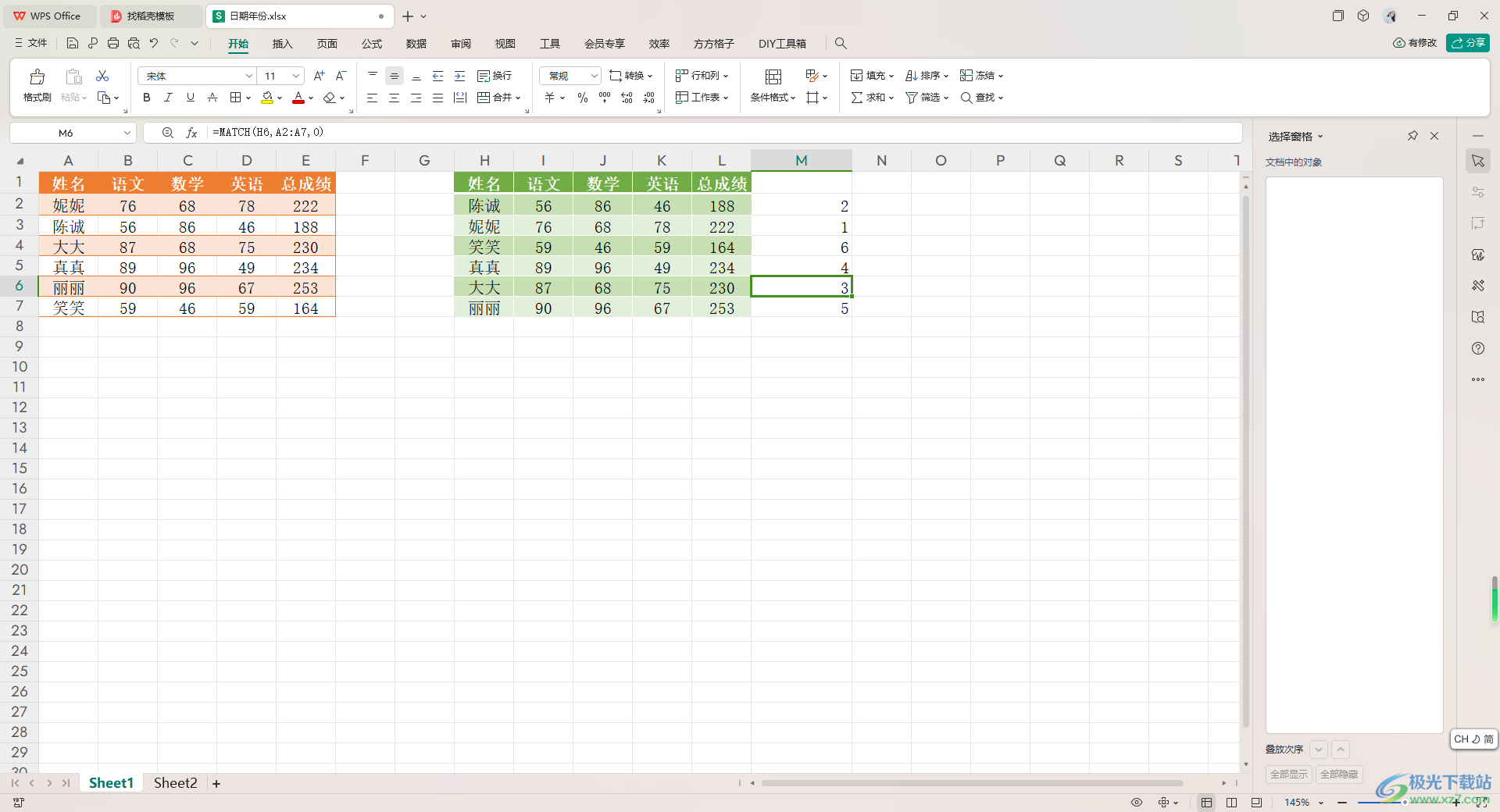
方法步骤
1.首先,我们需要进入到表格页面中,准备好两个需要进行对比的表格。
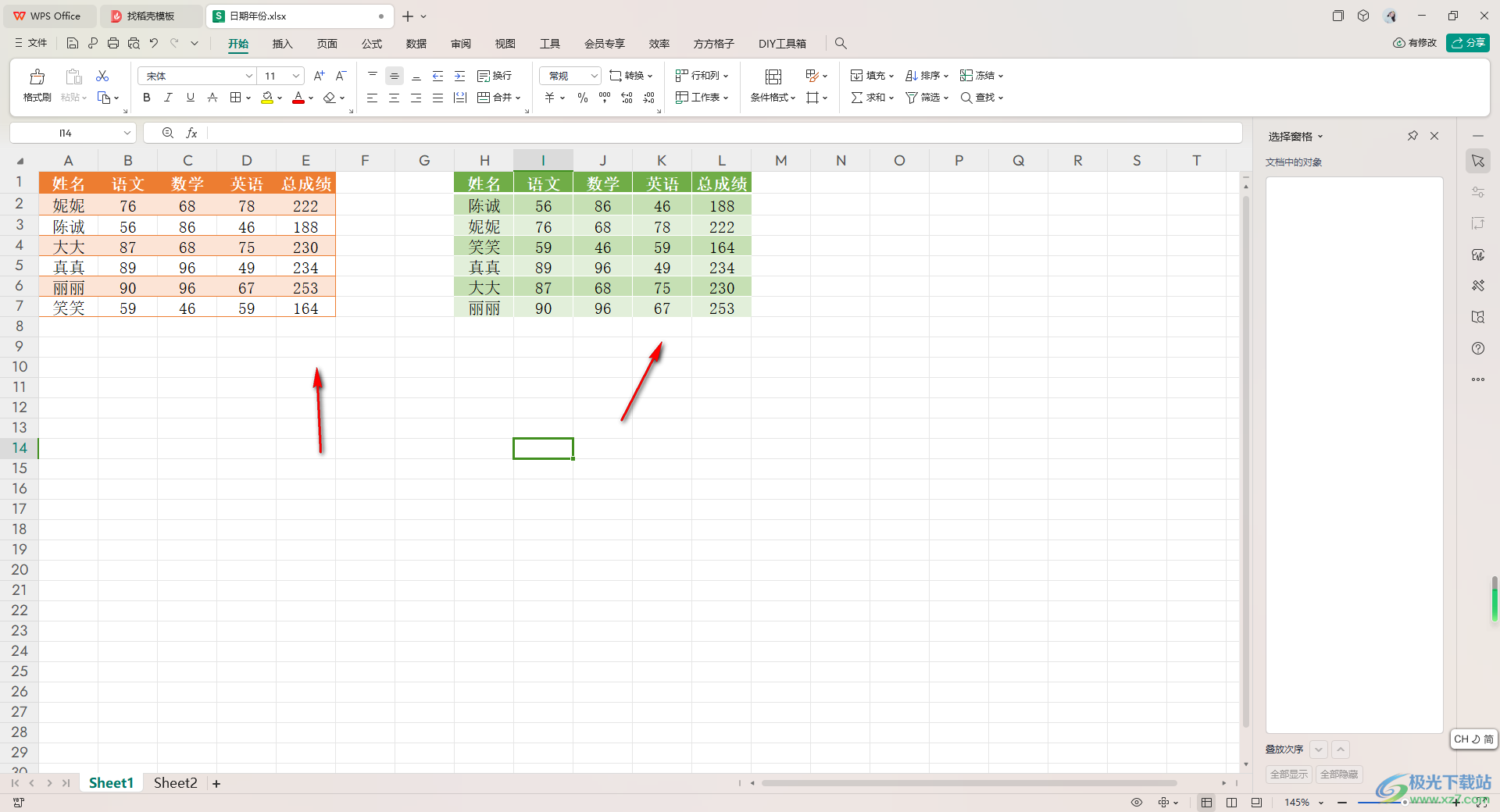
2.这时,我们在第二个表格的空白位置,输入=match(),并且将鼠标定位到括号中。
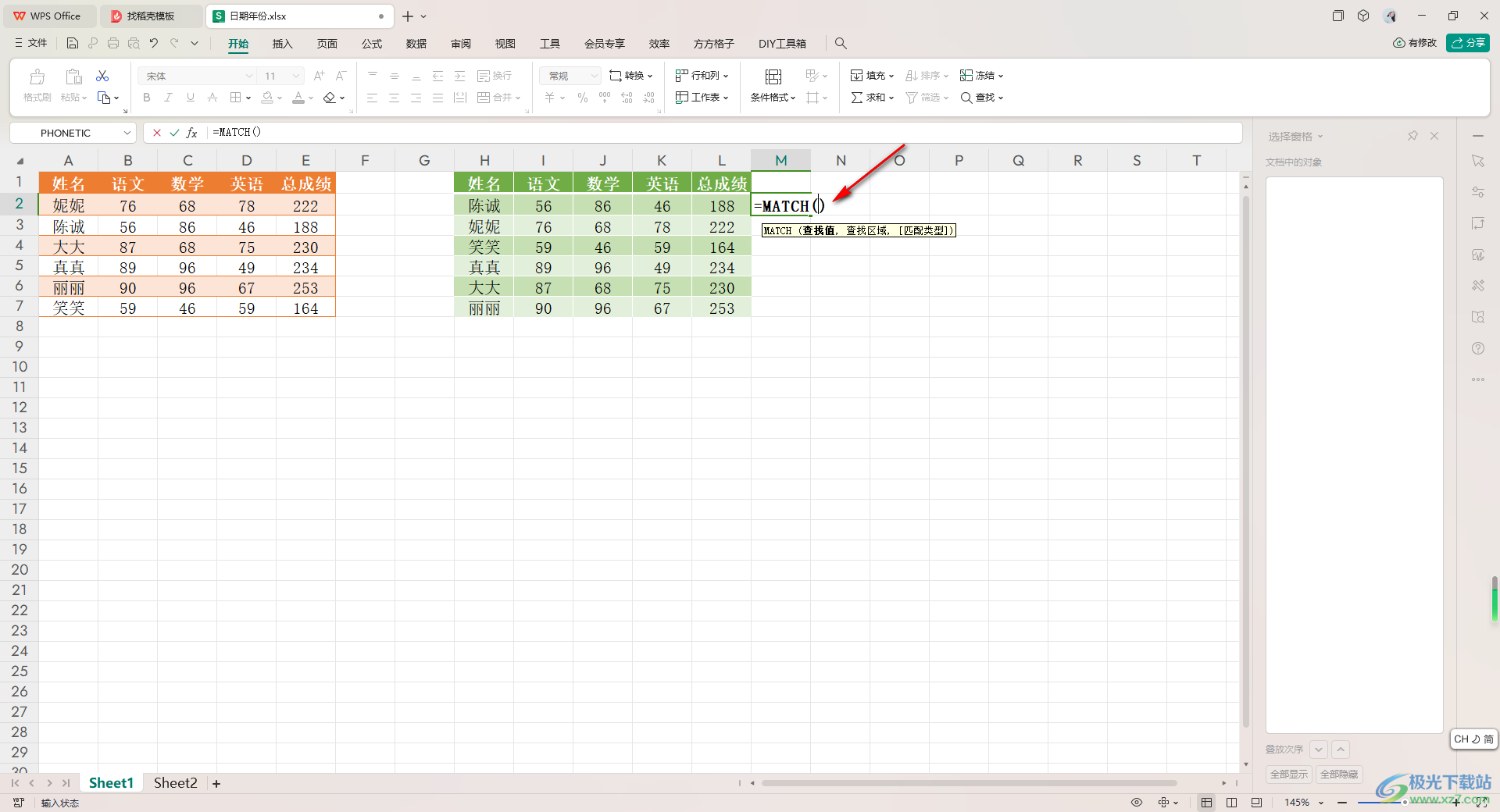
3.接着,我们需要点击一下第二个表格的第一个数据,然后再将第一张的表格中的姓名那一列框选起来,之后输入0,中间使用逗号符号隔开。
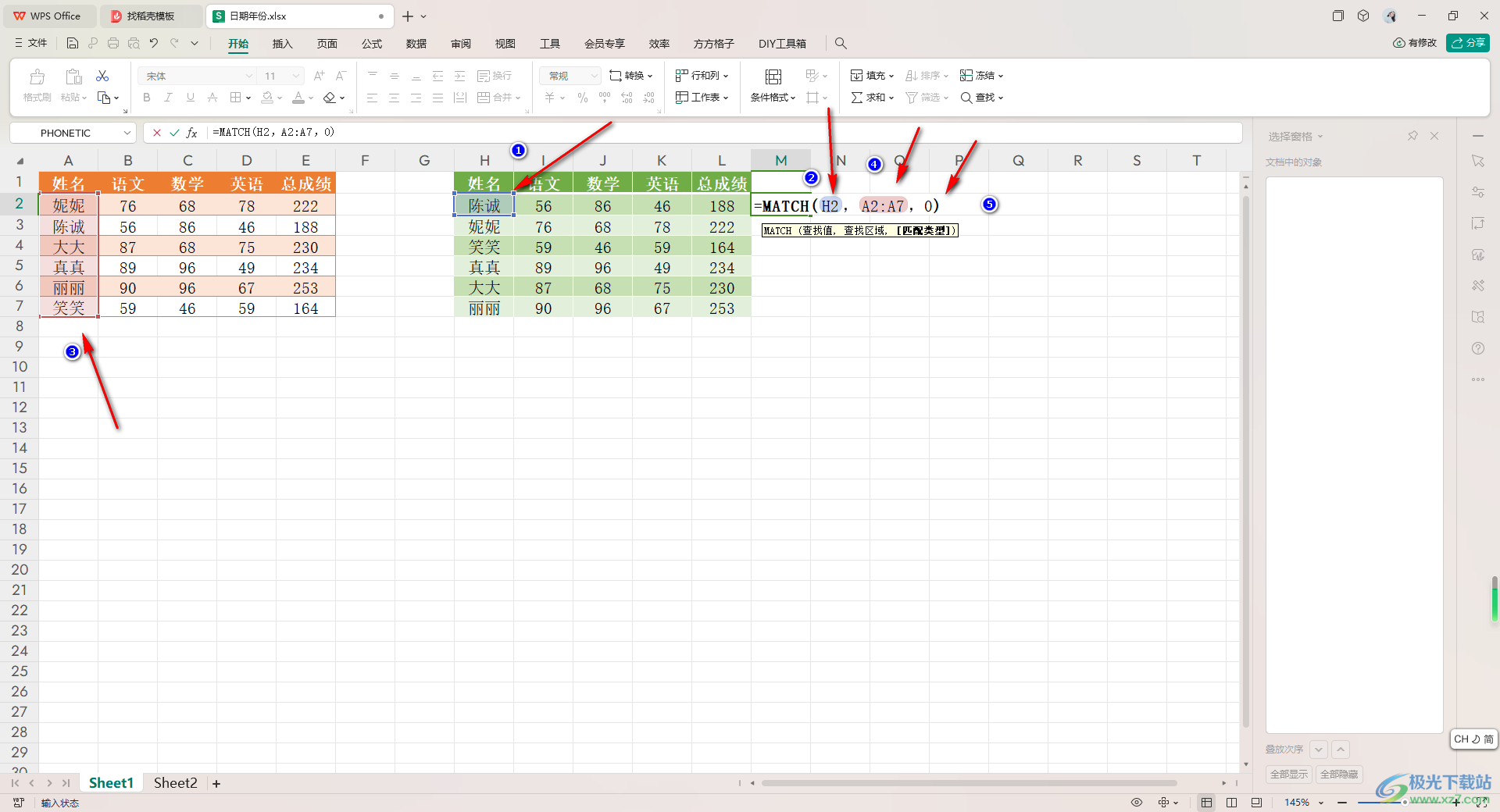
4.按下回车键之后,即可查看到第二个表格在第一个表中的第几个,如图所示。
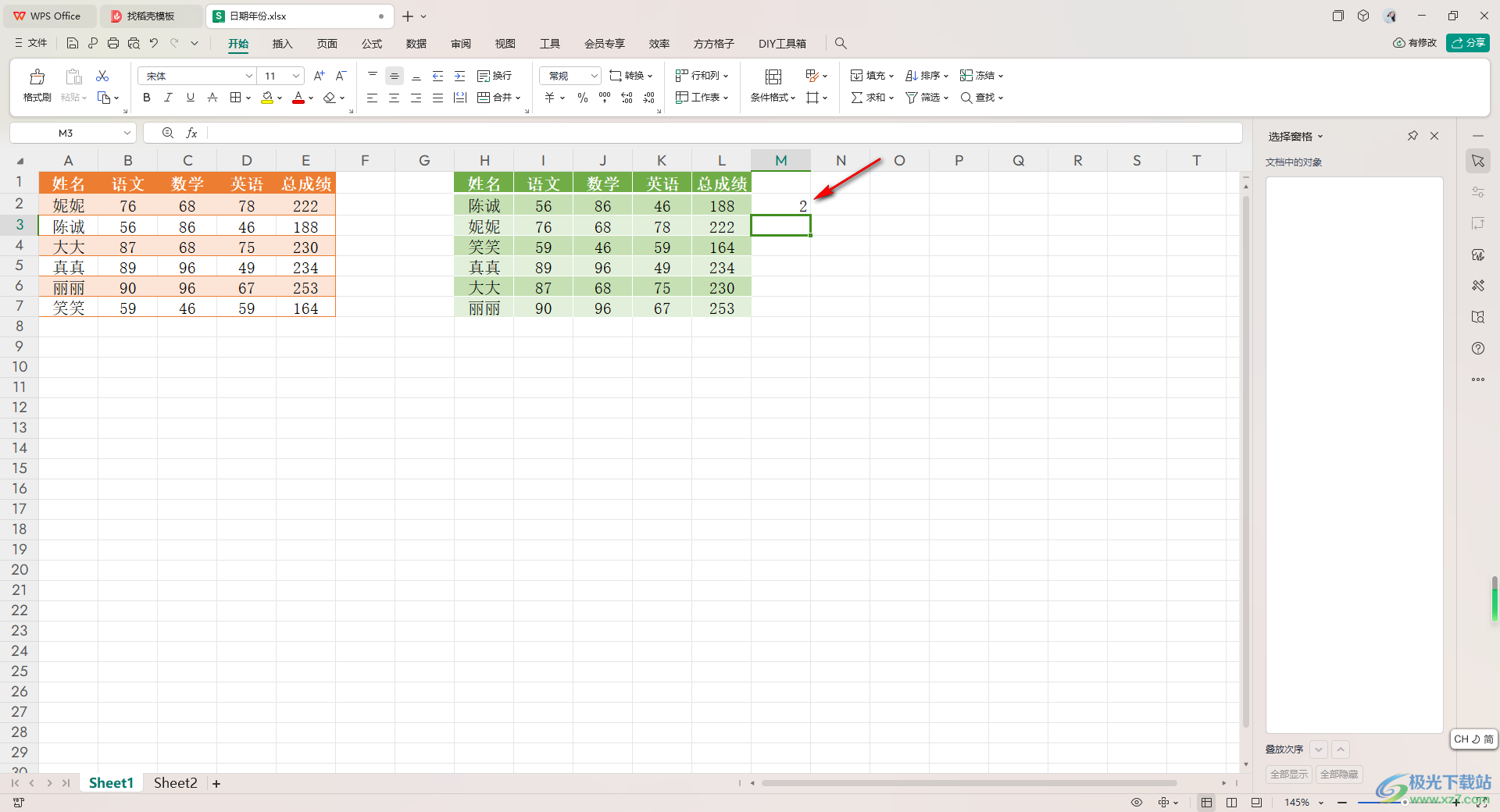
5.根据以上的操作将其他几个数据也全部计算出来,如果你想要进行升序或者降序的排序,那么我们可以点击上方工具栏中的【排序】选项,选择自己需要排序的方式就好了。
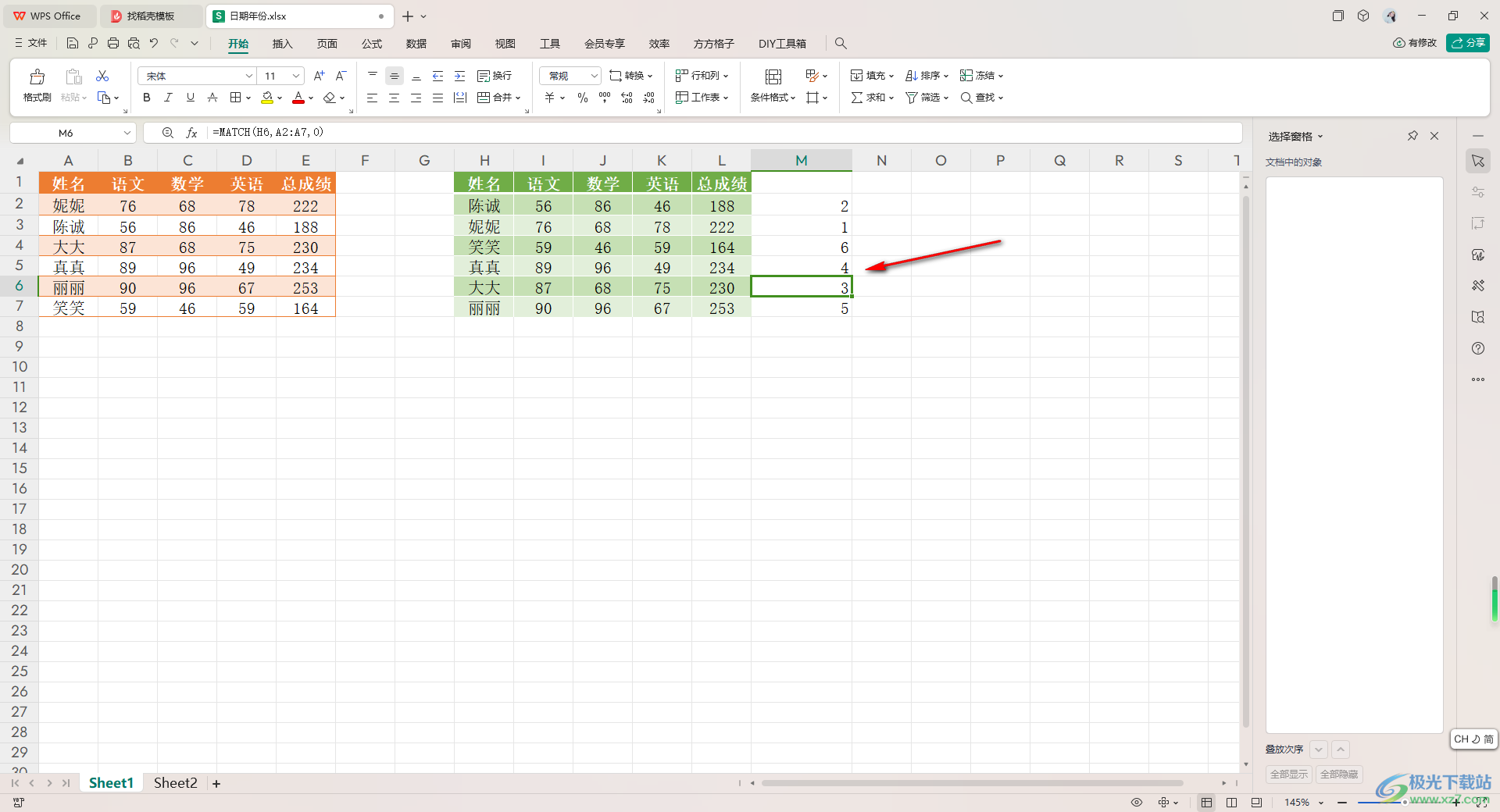
以上就是关于如何使用WPS Excel设置对比两个表格并排序的具体操作方法,有些时候在一个工作表中会进行多个表格的设置,其中我们可以对两个表格进行对比查看和排序操作,那么就可以按照上述的方法教程来操作一下就好了,感兴趣的话可以操作试试。

大小:240.07 MB版本:v12.1.0.18608环境:WinAll, WinXP, Win7, Win10
- 进入下载
相关推荐
相关下载
热门阅览
- 1百度网盘分享密码暴力破解方法,怎么破解百度网盘加密链接
- 2keyshot6破解安装步骤-keyshot6破解安装教程
- 3apktool手机版使用教程-apktool使用方法
- 4mac版steam怎么设置中文 steam mac版设置中文教程
- 5抖音推荐怎么设置页面?抖音推荐界面重新设置教程
- 6电脑怎么开启VT 如何开启VT的详细教程!
- 7掌上英雄联盟怎么注销账号?掌上英雄联盟怎么退出登录
- 8rar文件怎么打开?如何打开rar格式文件
- 9掌上wegame怎么查别人战绩?掌上wegame怎么看别人英雄联盟战绩
- 10qq邮箱格式怎么写?qq邮箱格式是什么样的以及注册英文邮箱的方法
- 11怎么安装会声会影x7?会声会影x7安装教程
- 12Word文档中轻松实现两行对齐?word文档两行文字怎么对齐?
网友评论